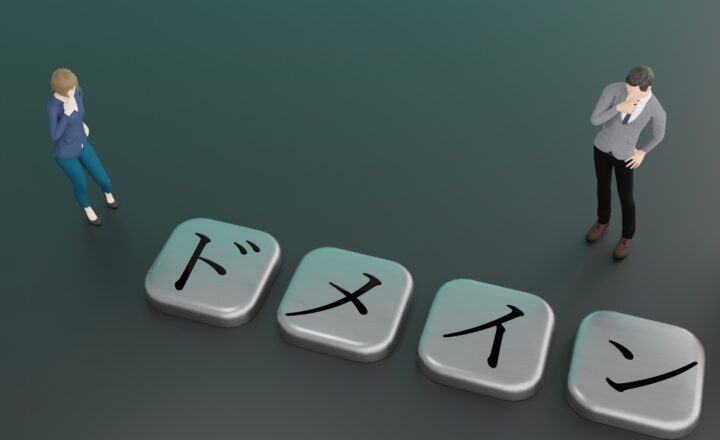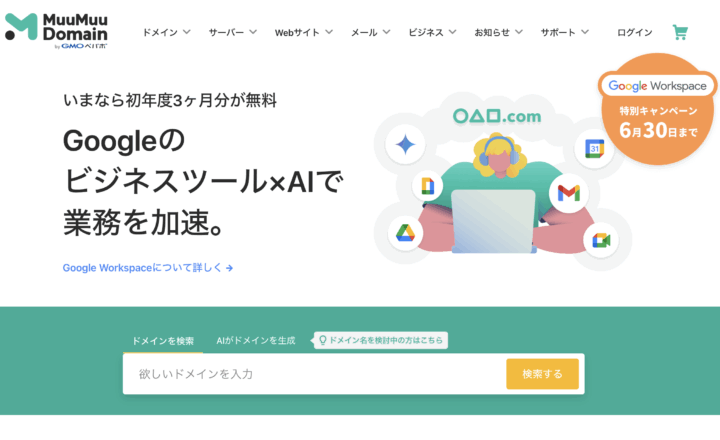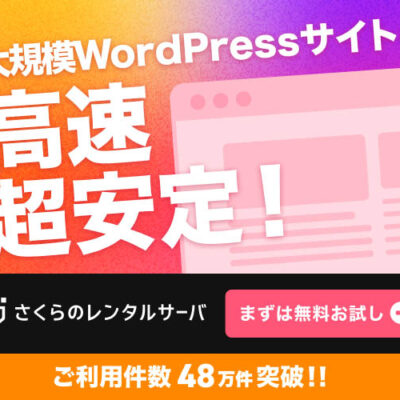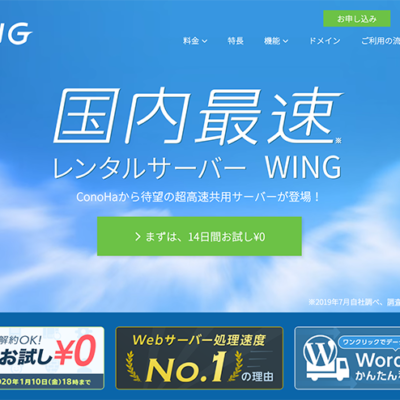エックスサーバー(XSERVER)にワードプレスの簡単インストールを使ってインストール方法を解説します。下記の設定画面は「レンタルサーバー比較」ウェブサイトを作成時にインストールした時のスクリーンショットにて解説します。
目次
エックスサーバー(XSERVER)のサーバーパネルより
1.「WordPress簡単インストール」をクリック
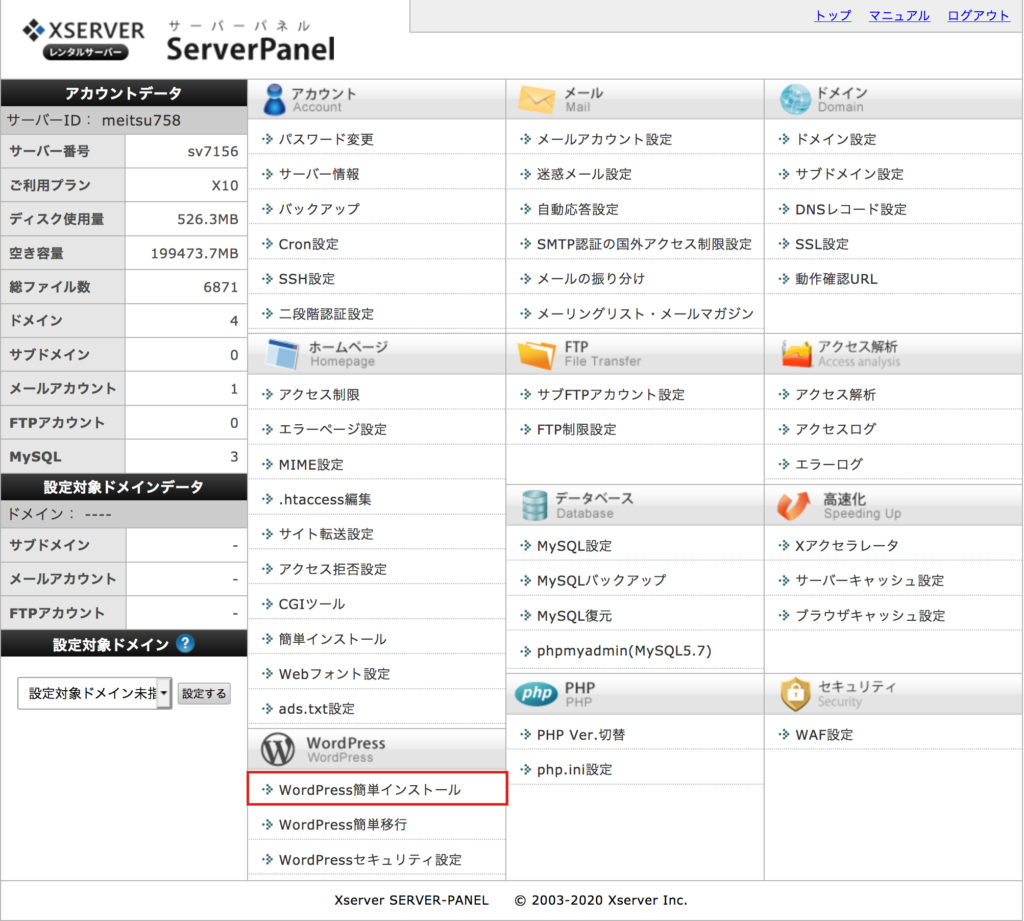
2.「WordPressインストール」をクリック
各項目を入力し、最後に「確認画面へ進む」をクリックしてください。
3.WordPressのインストール設定
サイトURL・・・ドメイン名/wp
ブログ名 ・・・ウェブサイトのタイトル
ユーザー名・・・WordPress管理画面へのログインユーザー名
パスワード・・・WordPress管理画面へのログインパスワード
メールアドレス・・・メールアドレス
キャッシュ自動削除・・・WordPressのキャッシュを、Cronによって一定間隔で自動的に削除します
データベース・・・利用するデータベースを指定します。
特に利用予定のデータベースが無く、今回新たに作成する場合は、「自動でデータベースを生成する」を選択してください。
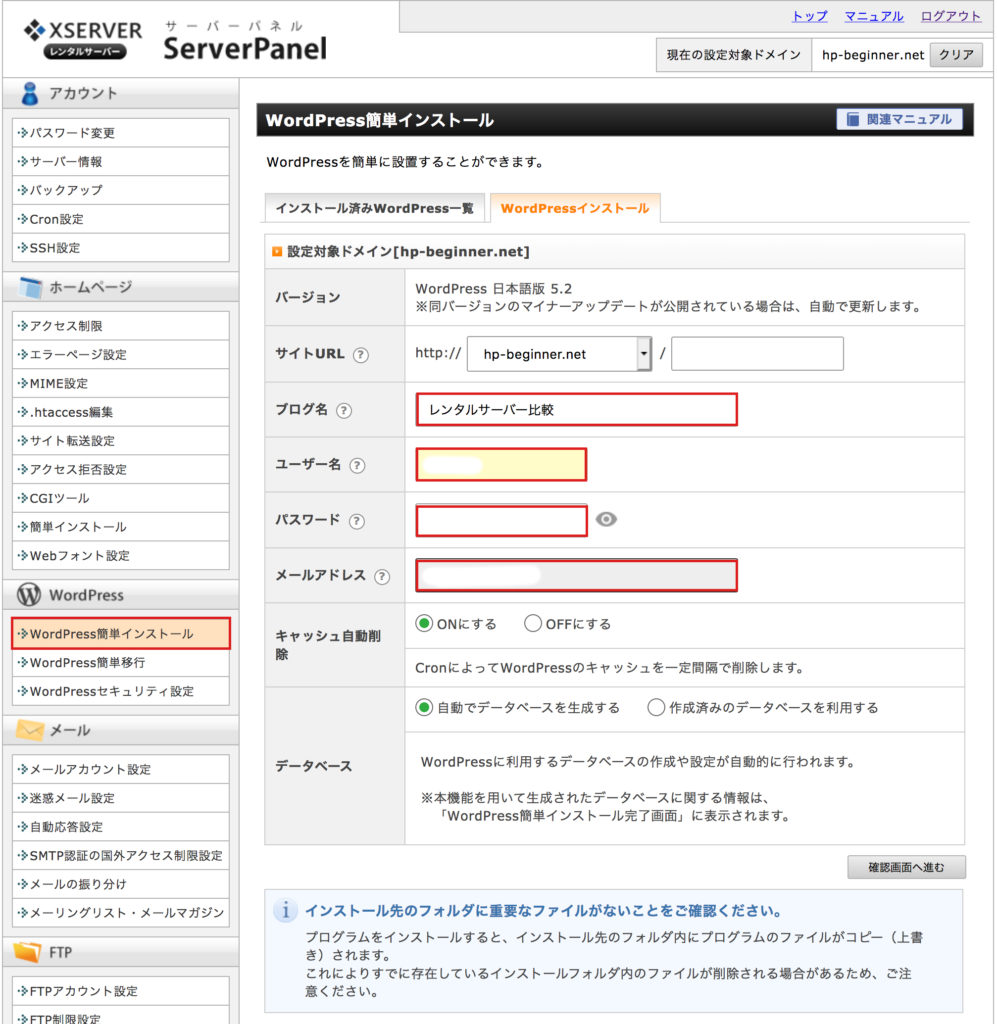
4. 確認し間違いがなければ「インストールする」をクリック
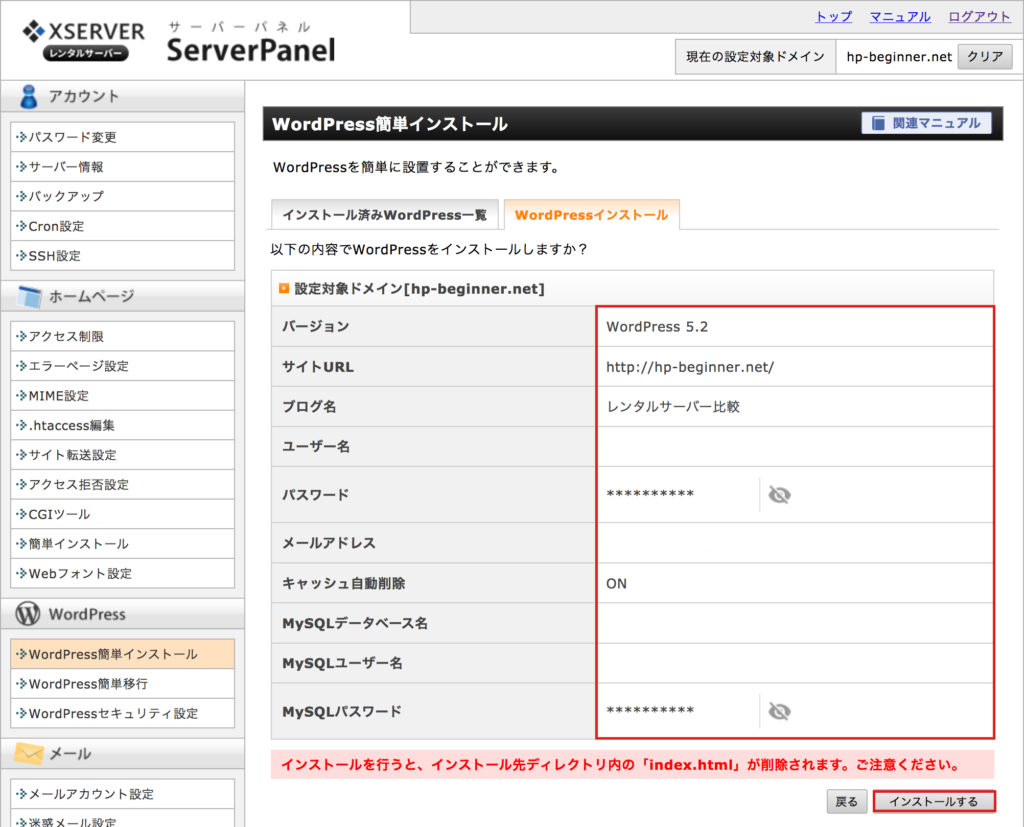
5. 完了画面が表示されればインストール完了です
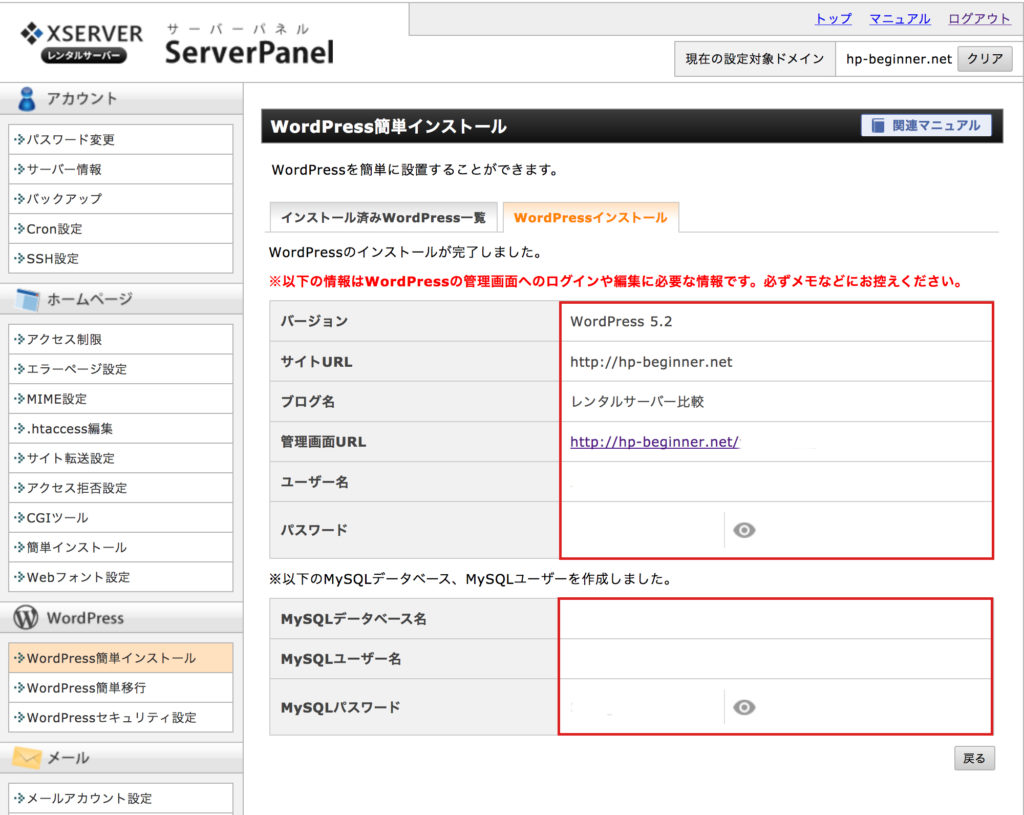
簡単インストール完了後に、表示されたリンクをクリックします。
6. ログイン画面へ移動します
ユーザー名またはメールアドレスを入力し、ログインします。
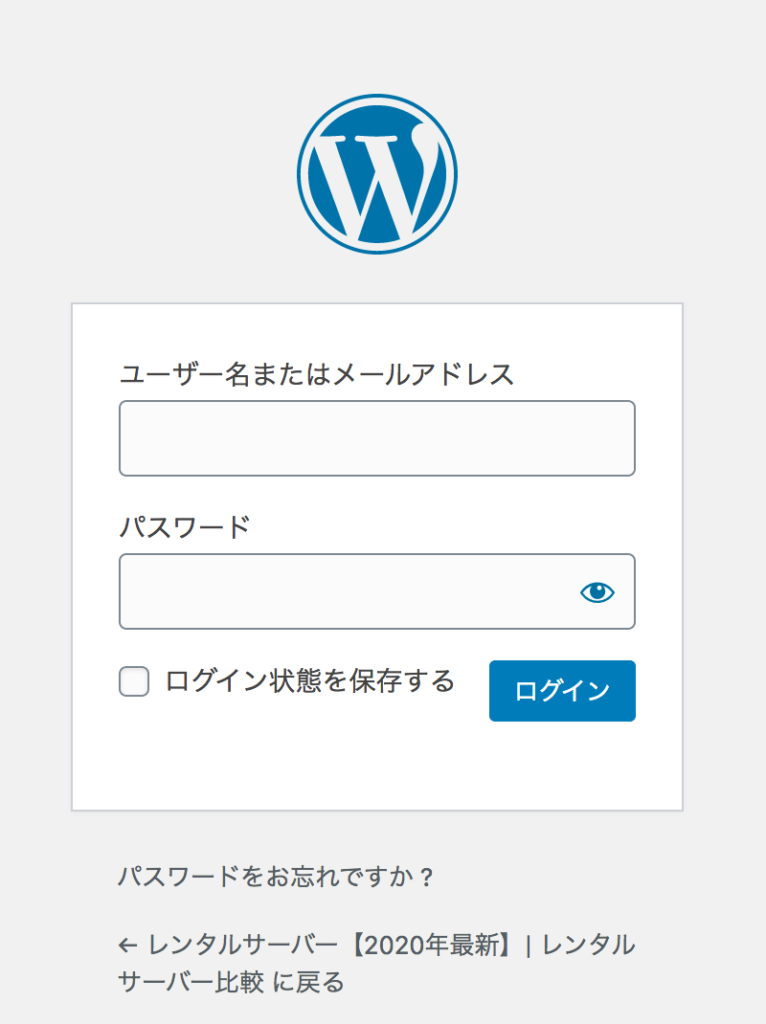
7.インストール確認
ログイン後、ダッシュボード内のブログタイトル部分をクリックすることで、インストール時に設定したブログを確認することができます。
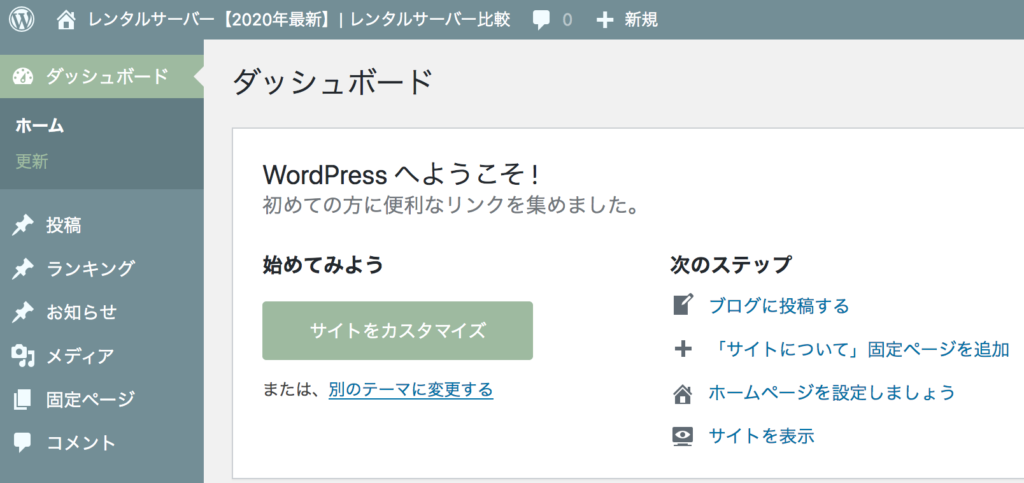
以上でWordPressの導入は終了です。
8. MySQLアクセス権の設定
MySQL一覧」から作成したデータベースにアクセス権を追加します。アクセス権未所有ユーザーから追加したいMySQLユーザを選択し追加ボタンをクリックしてください。本マニュアルでは「xsample_wp」に「xsample_user」を追加します。
以上でMySQLの設定は完了です。